飞书表格设置下拉选项的方法
时间:2023-11-09 09:50:21作者:极光下载站人气:3499
很多小伙伴在日常办公中都离不开飞书软件,因为在飞书中我们不仅可以进行线上会议的预约,还能够对文档进行编辑,功能十分的丰富。有的小伙伴在使用飞书软件对在线表格文档进行编辑的过程中可能会遇到需要设置下拉选项的情况,这时我们只需要点击单元格,然后在“更多”工具的子工具栏中打开下拉列表工具,最后在弹框中设置好所有的下拉选项,再点击确认选项即可。有的小伙伴可能不清楚具体的操作方法,接下来小编就来和大家分享一下飞书表格设置下拉选项的方法。
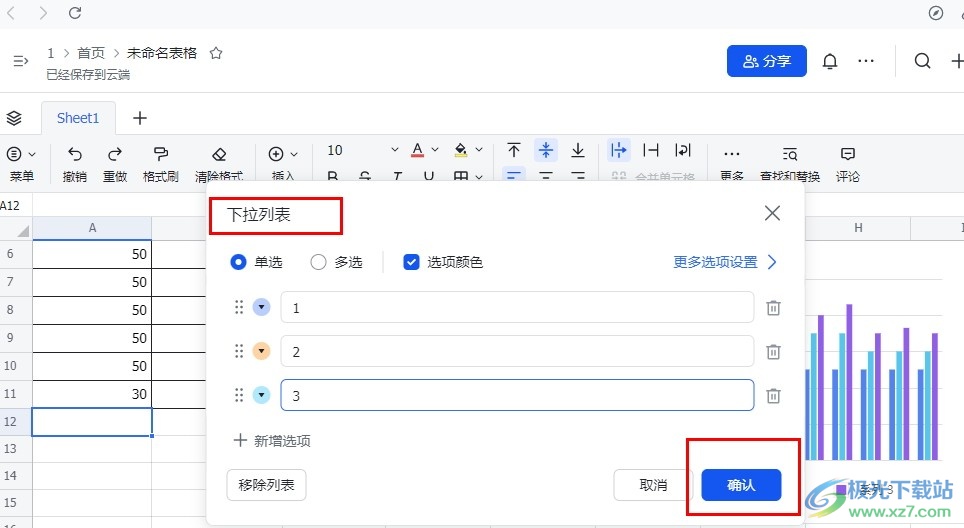
方法步骤
1、第一步,我们先在电脑中点击打开飞书软件,然后在左侧列表中点击打开“云文档”选项
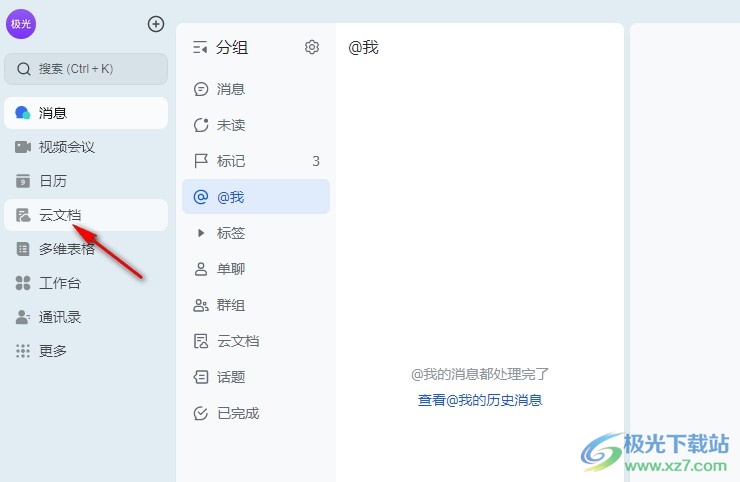
2、第二步,进入云文档页面之后,我们在该页面中找到一个自己需要的表格文档,点击打开该文档
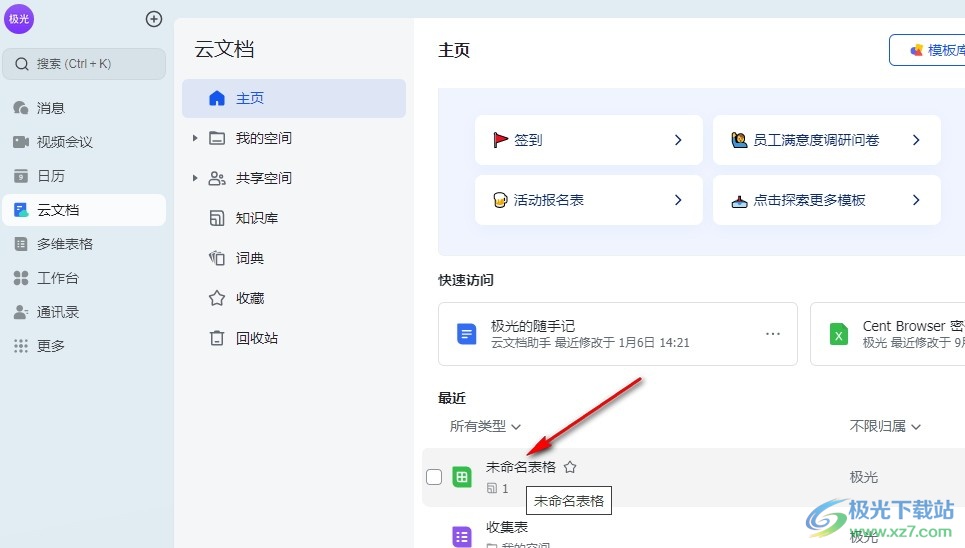
3、第三步,进入表格文档的编辑页面之后,我们先点击一个单元格,然后在工具栏中打开更多工具,接着在子工具栏中点击“下拉列表”选项
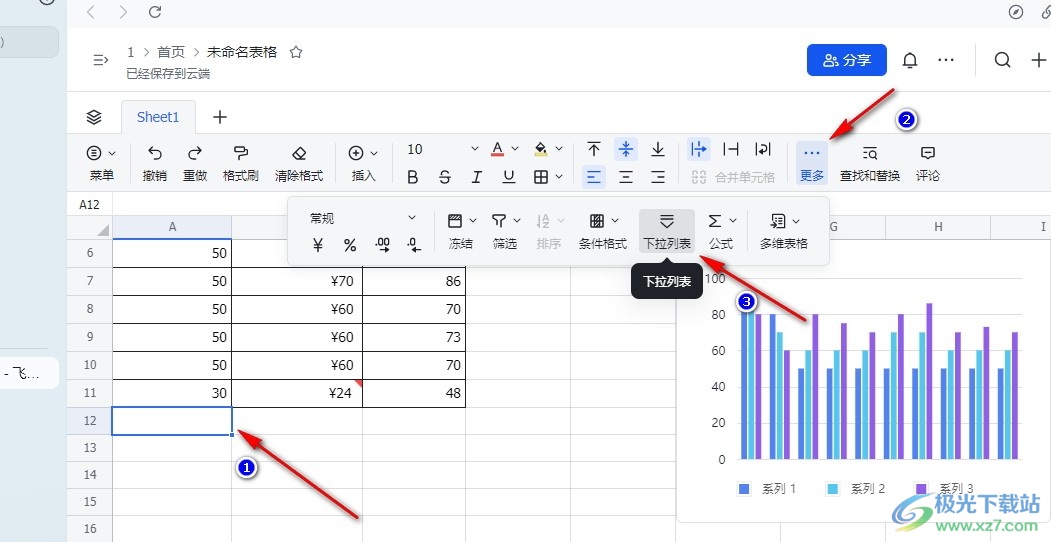
4、第四步,进入下拉列表的编辑页面之后我们在该页面中完成下拉选项的输入,然后点击确认选项即可
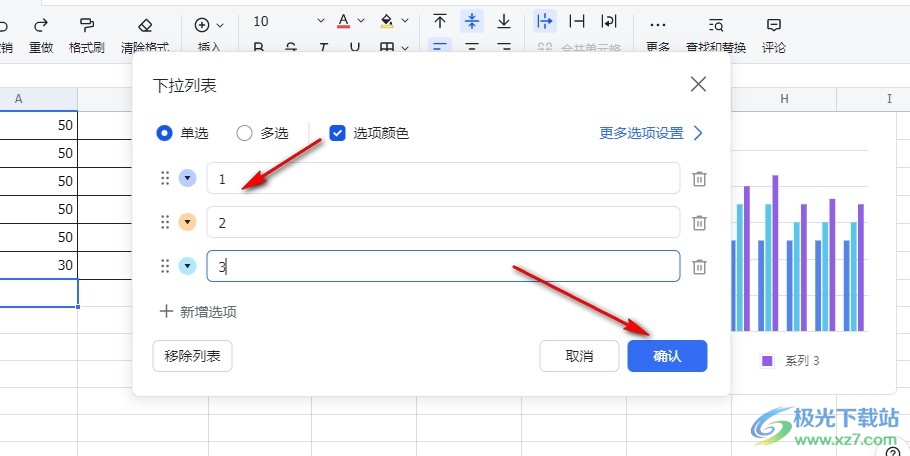
5、第五步,点击已确认选项之后,我们在表格中点击三角图标就能看到下拉选项,并从中选择自己需要的选项了
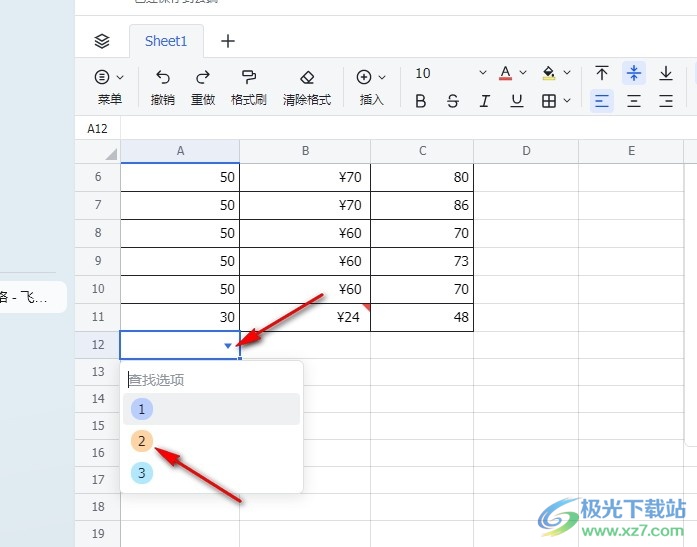
以上就是小编整理总结出的关于飞书表格设置下拉选项的方法,我们在飞书的在线表格编辑页面中选中一个单元格,然后打开更多工具,再打开下拉列表工具,最后在弹框中设置好下拉选项,再点击确认选项即可,感兴趣的小伙伴快去试试吧。
[download]273332[/download]
相关推荐
相关下载
热门阅览
- 1百度网盘分享密码暴力破解方法,怎么破解百度网盘加密链接
- 2keyshot6破解安装步骤-keyshot6破解安装教程
- 3apktool手机版使用教程-apktool使用方法
- 4mac版steam怎么设置中文 steam mac版设置中文教程
- 5抖音推荐怎么设置页面?抖音推荐界面重新设置教程
- 6电脑怎么开启VT 如何开启VT的详细教程!
- 7掌上英雄联盟怎么注销账号?掌上英雄联盟怎么退出登录
- 8rar文件怎么打开?如何打开rar格式文件
- 9掌上wegame怎么查别人战绩?掌上wegame怎么看别人英雄联盟战绩
- 10qq邮箱格式怎么写?qq邮箱格式是什么样的以及注册英文邮箱的方法
- 11怎么安装会声会影x7?会声会影x7安装教程
- 12Word文档中轻松实现两行对齐?word文档两行文字怎么对齐?
网友评论